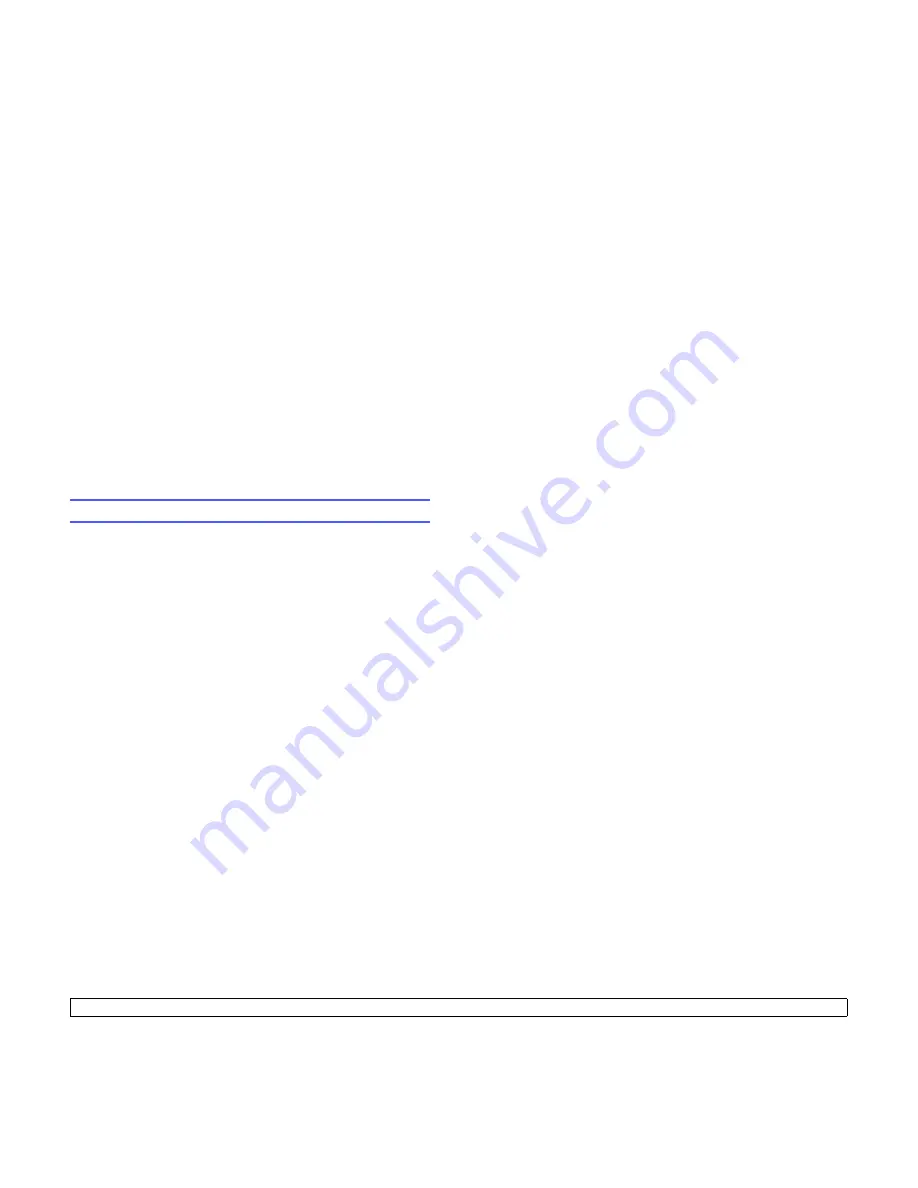
5
.8
<Carga de originales y materiales de impresión>
Consejos para utilizar la bandeja multiusos
• Utilice sólo un tamaño de material de impresión por vez en la bandeja
multiusos.
• Para prevenir atascos en el papel, no añada papel en la bandeja
multiusos cuando todavía quede. Esta norma también es aplicable a
otros tipos de materiales de impresión.
• Los materiales de impresión deben cargarse con la cara de impresión
hacia abajo de manera que el extremo superior entre en primer lugar
en la bandeja multiusos y, además, deberán situarse en el centro de
la bandeja.
• Utilice siempre los materiales de impresión que se indican en la
página 5.2 para evitar atascos de papel y problemas de calidad de la
impresión.
• Aplane los posibles abarquillamientos de las postales, los sobres y las
etiquetas antes de cargarlos en la bandeja multiusos.
• Asegúrese de que la cubierta posterior esté abierta al imprimir
transparencias. De lo contrario, las hojas podrían rasgarse al salir de
la impresora.
Configuración del tipo y del tamaño de papel
Tras cargar papel en la bandeja, debe ajustar el tamaño y tipo de papel
mediante los botones del panel de control. Esta configuración se aplicará
a los modos de copia y fax. Para imprimir desde el equipo, deberá
seleccionar el tamaño y el tipo de papel en el programa de la aplicación
utilizada.
1
Pulse
Menú
hasta que aparezca
Conf. de sistema
en la línea
inferior de la pantalla y pulse
OK
.
2
Pulse los botones
de desplazamiento
hasta que aparezca
Conf.
de papel
y pulse
OK
.
3
Pulse
OK
cuando aparezca
Tamaño de papel
.
4
Pulse los botones
de desplazamiento
hasta que aparezca la
bandeja de papel que desee y pulse
OK
.
5
Pulse los botones
de desplazamiento
hasta que aparezca el
tamaño de papel que esté utilizando y pulse
OK
.
6
Pulse
Atrás
para volver al nivel superior.
7
Pulse los botones
de desplazamiento
hasta que aparezca
Tipo de
papel
y pulse
OK
.
8
Pulse los botones
de desplazamiento
hasta que aparezca el tipo
de papel que esté utilizando y pulse
OK
.
9
Pulse
Parar/Borrar
para volver al modo de espera.
Содержание SCX 6322DN - B/W Laser - All-in-One
Страница 1: ......
Страница 45: ...Copia 6 10...
Страница 109: ...Impresora Samsung Secci n de software...
















































